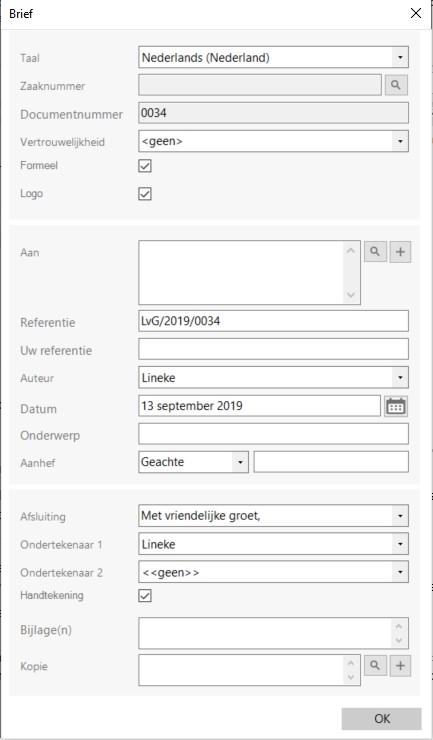En la cinta dStyle / LegalWord, haga clic en el botón Nuevo. En la pantalla que se abre, se puede crear un documento basado en una plantilla empresarial estándar o en un modelo. Un modelo es una plantilla vinculada a uno o varios fragmentos de texto.

Si hay muchos modelos, puede buscar por nombre utilizando el campo de búsqueda de la esquina superior derecha. El campo Idioma determina para qué modelos de idioma se muestran.
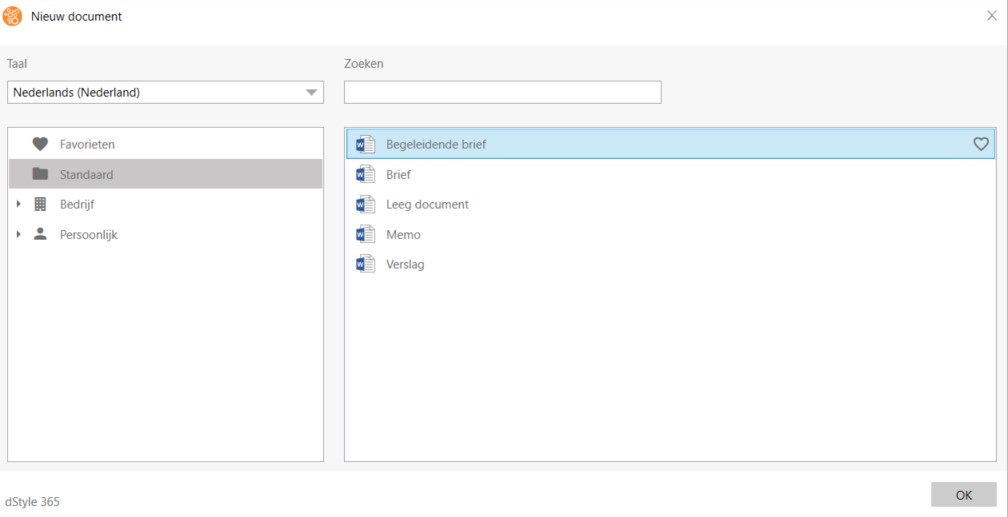
Tanto las plantillas como los modelos estándar pueden establecerse como favoritos. La nueva ventana se abre siempre en la carpeta de favoritos y los documentos favoritos son inmediatamente visibles.
Seleccione una plantilla o modelo estándar y haga clic en el corazón. Los documentos también pueden ser eliminados de la carpeta de favoritos de esta manera.
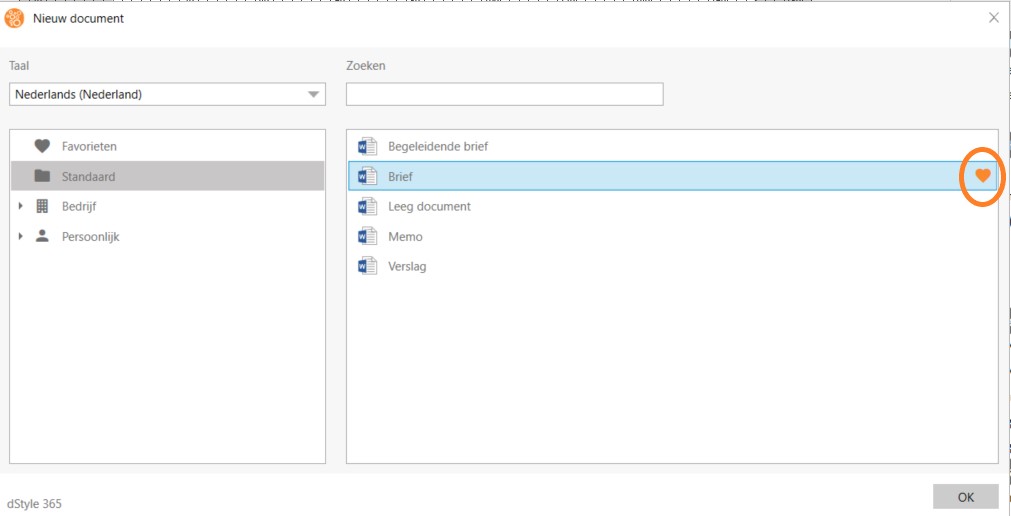
Después de abrir la pantalla Nuevo, los documentos favoritos son inmediatamente visibles en la carpeta Favoritos.
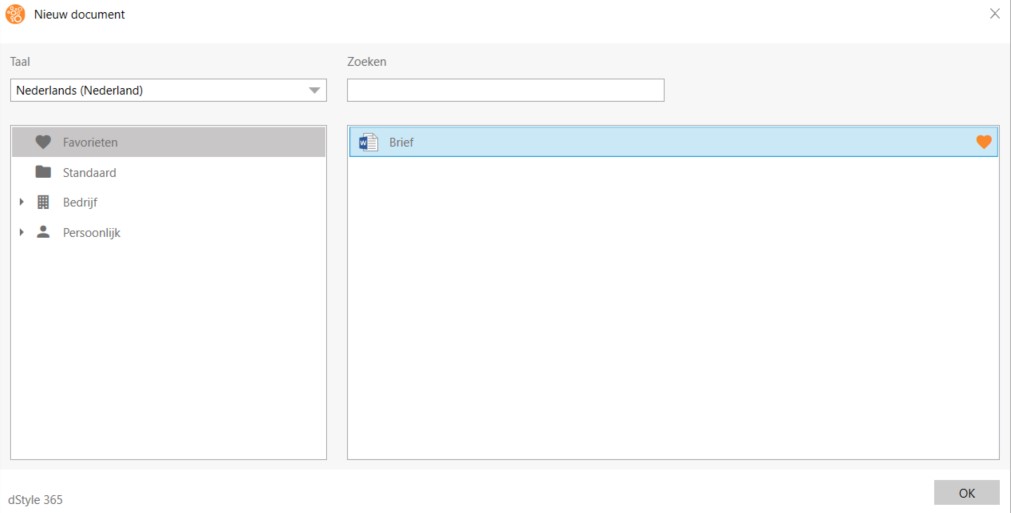
Haga doble clic en una plantilla o modelo o selecciónela y haga clic en el botón OK para ir al cuadro de diálogo.
Los cuadros de diálogo contienen campos de entrada, listas desplegables, casillas de verificación, campos de búsqueda, campos automáticos y campos de perfil. Haga clic en el botón OK para cerrar el diálogo y crear el documento.
El botón Modificar muestra la ventana de diálogo asociada a un documento. Todos los campos del campo de diálogo se pueden volver a modificar. Después de hacer clic en el botón OK, esto se procesa en el documento.
Campos de entrada
Escriba su propio texto.
Listas de selección
Elija entre las opciones ofrecidas. Algunos campos de entrada también se pueden escribir. El contenido de las listas de selección depende del idioma del documento seleccionado.
Casillas de verificación
Marque o desmarque el campo para, por ejemplo, colocar o no el logotipo en un documento.
Campos de búsqueda
Estos campos se reconocen por el botón con la lupa a la derecha del campo. Al hacer clic en la lupa se abre una subpantalla en la que se puede buscar, por ejemplo, un archivo o una persona de contacto.
Campos automáticos
Se rellenan en función, por ejemplo, del archivo o perfil seleccionado.
Campos del perfil
Elija un perfil para colocar los datos del empleado en el documento.
Cuadro de diálogo Carta